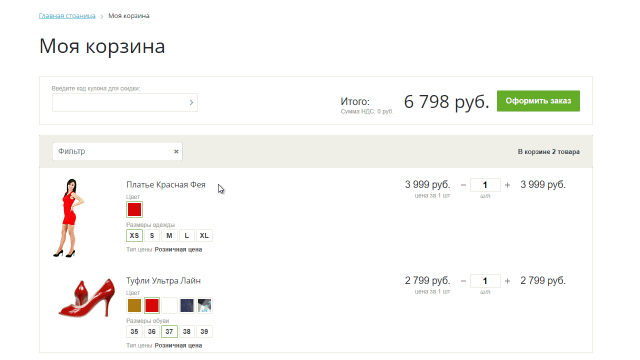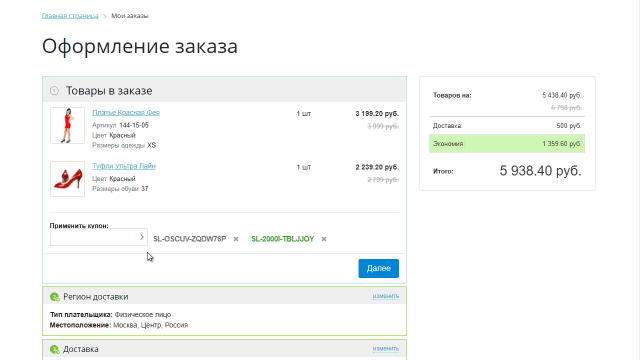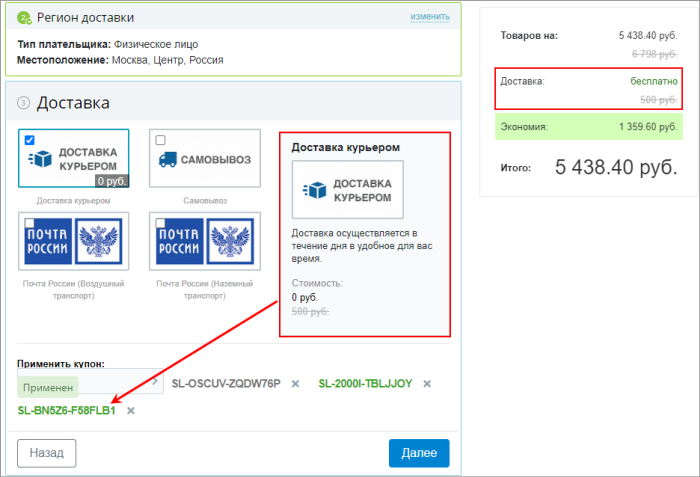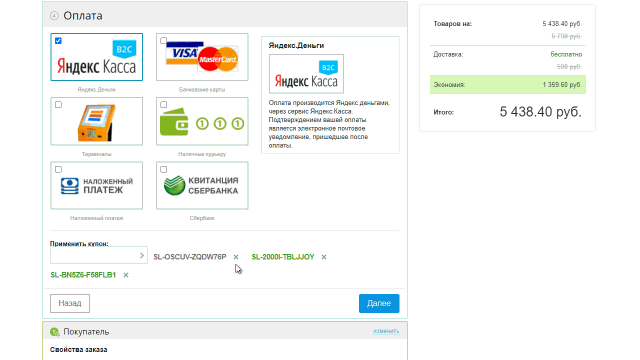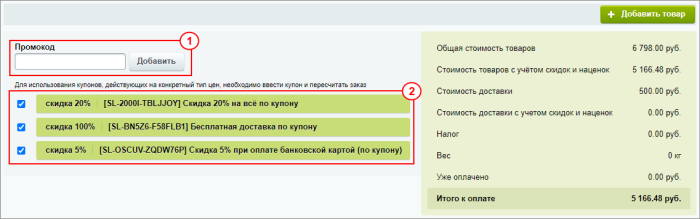Работа с купонами в публичной части сайта
Поля ввода купонов в публичной части интернет-магазина могут быть отображены в корзине и в форме оформления заказа.
Настройка полей ввода купонов в компонентах
Настройки отображения полей ввода купонов выполняются в соответствующих компонентах:
- В компоненте Корзина есть опция Спрятать поле ввода купона.
Если в корзине на Вашем сайте отсутствует поле для ввода, первым делом проверьте эту настройку компонента - она должна быть отключена: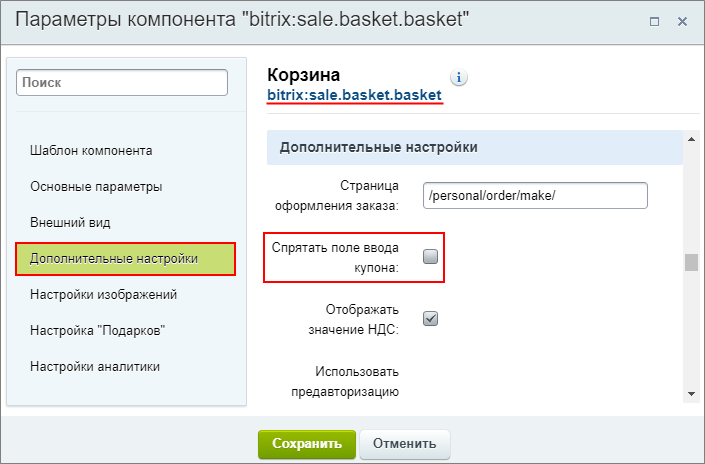
- В компоненте Оформление заказа Вы найдете опцию Отображать поля ввода купонов.
При её включении появятся три дополнительных опции для настройки отображения полей в конкретных блоках формы оформления заказов:- товары в заказе;
- доставка;
- оплата.
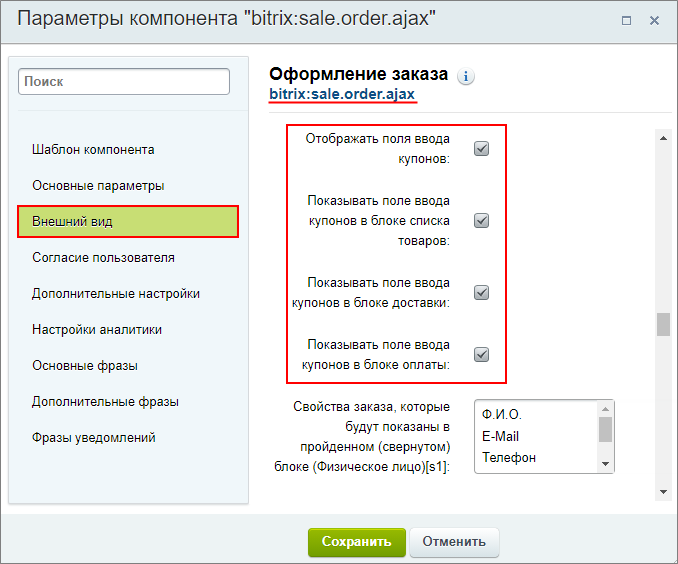
Как применить купоны в публичной части
Для наглядности предварительно создадим
три правила корзины
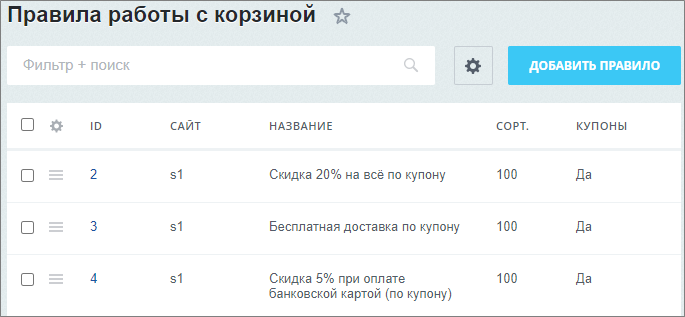
Подробнее о создании правил читайте в уроке Правила работы с корзиной.
, действующие по купонам (о создании купонов описано в уроке Купоны):
- Скидка 20% на всё по купону;
- Бесплатная доставка по купону;
- Скидка 5% при оплате банковской картой (по купону).
Ввести купоны можно либо в корзине, либо на этапе оформления заказа.
Корзина |
Покупатель переходит в корзину и вводит в поле купон:
- Если это купон на скидку для товаров, то его действие можно наблюдать сразу:
- Если же купон даёт бонусы для доставки или оплаты (выбор которых выполняется на этапе оформления заказа), отобразится сообщение:

Результат его действия увидим на стадии оформления заказа при выборе способа оплаты.
Форма оформления заказа |
Покупатель переходит к оформлению своего заказа:
- В форме оформления заказа все ранее введенные купоны также отображаются.
При наведении курсора на купон можно увидеть применен он или нет. И доступно добавление нового купона: - В блоке Доставка добавим ещё один купон - купон на бесплатную доставку. В результате доставка стоит 0 руб. вместо 500 руб.:
- В блоке Оплата укажем способ оплаты Банковские карты и увидим, что купон активировался (добавилась скидка 5%):
Cкидка в размере фиксированного значения
Частый вариант предоставления скидки по купону - это скидка в размере фиксированного значения. Например, скидка 1000 руб. на сумму заказа.
На текущий момент, при создании такого правила, если сумма заказа окажется меньше размера скидки по купону, то купон не применится.
Настройки такого правила выглядят так:
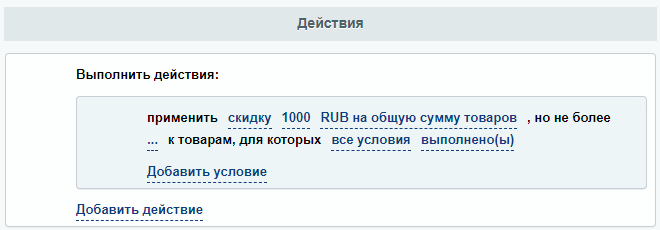
Это правило отрабатывает верно, пока сумма заказа больше 1000 рублей. Но если сумма меньше - купон не сработает:
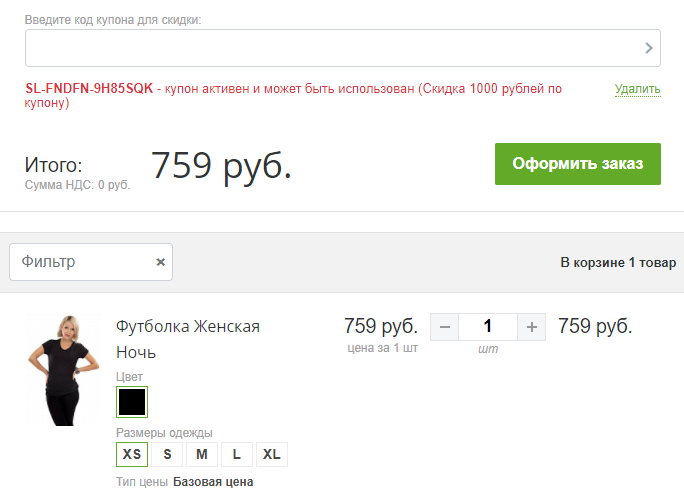
Изменение купонов в заказе
В
форме редактирования заказа
Вы можете просмотреть детальную информацию по всем примененным в заказе скидкам, а также отключить (или включить) их использование.
Подробнее...
в Административном разделе доступно добавление нового купона и работа с существующими:
В поле 1 Промокод укажите, если требуется, дополнительные купоны.
Управляйте уже примененными купонами 2 отключая или включая их.
и Ваше мнение важно для нас